Elkezdeni
Bevezetés
A Mac FoneTrans továbbíthat zenét, fényképeket, névjegyeket és más fájlokat az iPhone / iPad / iPod és a Mac között, biztonsági másolatot készíthet az iPhone / iPad / iPod fájlokról az iTunesba, és kezelheti az iOS fájljait. Itt megtanulhatja, hogyan kell ezeket a funkciókat két részből használni.
1 rész. Multimédiás fájlok importálása az iDevice-re
1 lépés Töltse le és telepítse a Mac FoneTrans programot Mac számítógépére. Csatlakoztassa eszközét Mac-hez USB-kábellel.

2 lépés Kattints Média és várj másodperceket. Az összes multimédiás fájl betöltődik a programba. A felület tetején láthatja, hogy az összes multimédiás fájl csoportokba lett sorolva.
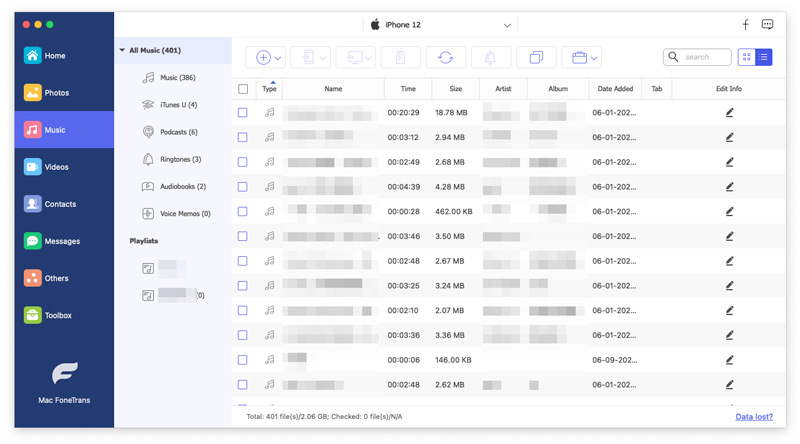
3 lépés Készítsen például fényképeket. Kattintson Fénykép és kattintson a hozzáad gomb. Keresse meg az importálni kívánt fájlt. Ellenőrizze, és kattintson Nyisd ki.
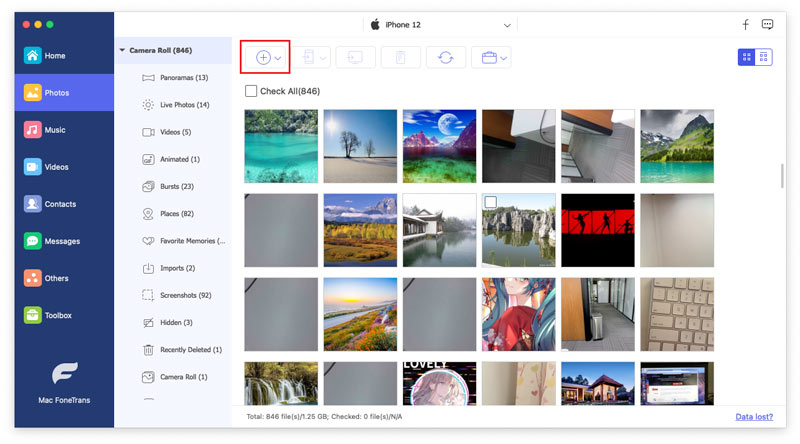
Másodpercekkel később megtalálhatja az átvitt fájlt iPhone, iPad vagy iPod készülékén.
Meleg tippek:
1. Az iOS 13 és újabb frissítések megerősítették az iOS -eszközök adatbiztonságát. Ha ezzel a szoftverrel szeretné beolvasni és elérni az adatokat az iOS-eszközökről, megjelenik egy előugró ablak, amelyben meg kell adnia az iPhone jelszavát annak megerősítéséhez. A teljes szkennelési folyamat során előfordulhat, hogy kétszer kell megadnia a jelszót a készüléken.
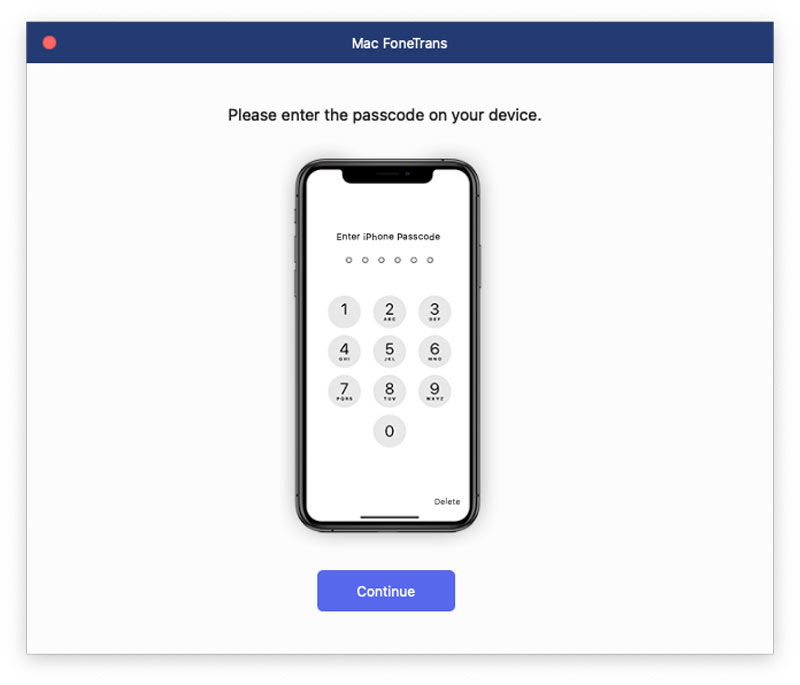
2. Ha az iTunes használatával készített biztonsági másolatot titkosított jelszóval ellátott iOS-eszközhöz, akkor a szoftver feloldásához be kell írnia az iTunes-titkosítási jelszót is, és az megerősítéshez meg kell adnia iPhone-jelszavát az iOS-eszközön.
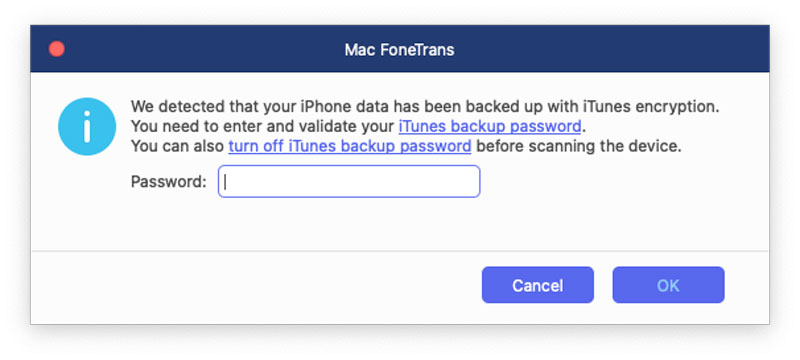
2 rész. Fájlok átvitele az iDevice-en Mac-re, iTunes-ra és egy másik iDevice-re
1 lépés Töltse le és telepítse a Mac FoneTrans programot. Csatlakoztassa az iDevice(ke)t a Mac számítógépéhez.
2 lépés Kattintson annak az eszköznek a nevére, amelyről fájlokat szeretne exportálni. Ezután válassza ki és kattintson a bal oldalon található fájltípusra.
3 lépés Az összes fájl megjelenik a jobb oldalon. Ellenőrizze a fájlt vagy fájlokat, és kattintson az Exportálás ide legördülő menüjére.

4 lépés Válassza ki a célmappát és a célmappát, ahová a fájl exportálásra kerül.
Várjon másodperceket, és a fájlok sikeresen exportálódnak.
-
Hogyan lehet zenét átvinni az iPhone-ról Mac-re
Hogyan lehet zenét átvinni az iPhone-ról a Mac-re? Tanulja meg, hogyan továbbíthat zenét az iPhone 5/4/6/7/8 / X-ről a Mac-re ezen az oldalon.
 általa megosztva Louisa White | 12.04.2016
általa megosztva Louisa White | 12.04.2016 -
A hangjegyzetek átvitele az iPhone X / 8/7/6/5-ről a Mac-re
A hangjegyzeteket át szeretné vinni az iPhone X / 8/7/6/5-ről a Mac-re? Ez a cikk bemutatja, hogyan lehet a hangjegyzeteket az iPhone-ról áthelyezni és a Mac-re mozgatni a hangjegyzetek importáló alkalmazásával.
 általa megosztva Louisa White | 12.04.2016
általa megosztva Louisa White | 12.04.2016 -
Fájlok átvitele iPhone-ról Mac-re
Tudja, hogyan lehet fájlokat átvinni az iPhone-ról a Mac-re? Keresse meg a legjobb iPhone fájlátvitelt és megoldásokat ezen az oldalon az átvitel végrehajtásához.
 általa megosztva Louisa White | 12.04.2016
általa megosztva Louisa White | 12.04.2016 -
[100% sikeres] 2 egyszerű módszer az iMessages átviteléhez az iPhone-ról a Mac-re
Hogyan lehet letölteni az iMessage előzményeket Mac-en? Itt kétféleképpen tanulhat meg iMessage-ek, SMS-ek és MMS-ek átvitelét iPhone 2/15/14/13/12/XS/XR/X/11/8/SE/7/6/5 stb. készülékről Mac Pro, mini, Ebben a cikkben a levegő stb.
 általa megosztva Louisa White | 06.12.2017
általa megosztva Louisa White | 06.12.2017 -
6 módszerek az iPhone-fotók biztonsági mentéséhez Mac számítógépre
Itt biztonságosan és rugalmasan biztonsági másolatot készíthet az iPhone fényképeiről a Mac számítógépre. És az összes iPhone-fotódat átviheti a Mac-re további felhasználás céljából.
 általa megosztva Louisa White | 09.11.2017
általa megosztva Louisa White | 09.11.2017 -
Fotók átvitele az iPhone-ról a Mac-re (MacOS High Sierra támogatott)
Ez a cikk többféle módon ismerteti a fényképek átvitelét az iPhone-ról a Mac-re. Ebben a cikkben többet megtudhat a fényképek iPhone -ról Mac-re történő átviteléről.
 általa megosztva Louisa White | 25.05.2018
általa megosztva Louisa White | 25.05.2018 -
A legjobb módszer az üzenetek szinkronizálására iPhone-ról Mac-re
Hogyan szinkronizálhatjuk az üzeneteket az iPhone-ról a Mac-re? Hogyan lehet szöveges üzeneteket kapni a Mac rendszeren? A cikk elolvasása után kaphat néhány tippet a Mac üzenetére.
 általa megosztva Louisa White | 16.03.2017
általa megosztva Louisa White | 16.03.2017 -
Fájlok átvitele iPadről Mac-re az iTunes 2024 alkalmazással vagy anélkül
Hogyan lehet fájlokat átvinni iPadről Mac-re iTunes nélkül? Átmásolhatom az iPad adatait Mac-re Bluetooth segítségével? Mi a legjobb iPad to Mac átvitel? Ez a bejegyzés 5 iPad-ről Mac-re továbbító eszközt oszt meg, amelyek segítenek fájlok áthelyezésében iPhone vagy iPad készülékről a Mac-be.
 általa megosztva Ashley Mae | 30.06.2018
általa megosztva Ashley Mae | 30.06.2018 -
A legjobb 5 iPhone -Mac átvitel az iOS -adatok gyors migrálásához
Már nem tudja használni az iTunes alkalmazást az iPhone biztonsági mentéséhez? Ez a cikk azonosítja és megosztja az 5 legjobb alkalmazást az adatok iPhone -ról Mac -re vagy fordítva történő egyszerű átvitelére.
 általa megosztva Ashley Mae | 30.06.2018
általa megosztva Ashley Mae | 30.06.2018

